Eu pensei que meu MacBook Pro estava lento na semana passada por causa da onda de calor que experimentamos na Costa Leste. Eu sei que eu estava operando em um ritmo mais lento por causa do calor e umidade, e a falta de AC na minha casa. As coisas esfriaram consideravelmente esta semana, mas meu MacBook Pro ainda parece lento. Agora, eu poderia realizar uma limpeza completa, conforme descrito em um post anterior, mas vou guardar isso para outro dia. Enquanto isso, vou fazer uma rápida verificação para garantir que minhas permissões de disco estejam limpas e ordenadas.
Quando você instala um aplicativo no seu Mac, o software chega como parte de um pacote de arquivos, incluindo permissões que informam ao OS X quais usuários podem fazer o que acontece com arquivos específicos.
Nas palavras da Apple:
Muitas coisas que você instala no Mac OS X são instaladas a partir de arquivos de pacotes (cuja extensão de nome de arquivo é ".pkg"). Cada vez que algo é instalado a partir de um arquivo de pacote, um arquivo "Lista de materiais" (cuja extensão de arquivo é ".bom") é armazenado no arquivo de recebimento do pacote, que é mantido em / Library / Receipts / no Mac OS X v10. 5 e mais cedo. Esses arquivos não ocupam muito espaço em disco e você não deve colocá-los na Lixeira. Cada um desses arquivos ".bom" contém uma lista dos arquivos instalados por esse pacote e as permissões adequadas para cada arquivo.Com o tempo, essas permissões podem ser alteradas, resultando no atraso, congelamento ou falha do seu Mac. Uma correção rápida e fácil é usar o Utilitário de Disco interno para reparar suas permissões.
Mais uma vez, para citar a Apple:
No Mac OS X 10.5 ou anterior, quando você verifica ou repara permissões de disco, o Utilitário de Disco analisa cada um dos arquivos .bom em / Library / Receipts / e compara sua lista com as permissões reais em cada arquivo listado. Se as permissões forem diferentes, o Utilitário de Disco informará a diferença (e as corrigirá se você usar o recurso Reparar).
Para iniciar o Utilitário de Disco, procure-o através do Spotlight ou navegue até ele por este caminho: Macintosh HD> Aplicativos> Utilitários> Utilitário de Disco

Em seguida, clique no seu disco rígido no painel esquerdo da janela do Utilitário de Disco.

Com o disco rígido selecionado, clique no botão Verificar permissões de disco. O Utilitário de Disco fará a varredura de seu disco rígido, procurando por permissões que estão fora de sintonia. Deve levar alguns minutos para realizar a verificação e, se você selecionar o botão Mostrar detalhes, verá irregularidades conforme forem encontradas durante a verificação.

Quando a verificação estiver concluída, você poderá revisar qualquer um dos problemas de permissão encontrados na janela no meio da janela do Utilitário de Disco. Para reparar esses problemas, clique no botão Reparar Permissões de Disco. O Utilitário de Disco será executado novamente por meio de uma verificação, reparando os problemas de permissões identificados. Depois de ter concluído a tarefa, você pode fechar o Utilitário de Disco e esperamos que o seu Mac tenha um pouco mais de entusiasmo em sua etapa.

Uma última nota: reparar as permissões de disco só corrige os arquivos que foram instalados como parte de um pacote de instalação originado da Apple. Ou seja, ele repara apenas os arquivos que fazem parte dos aplicativos que vieram pré-instalados no seu Mac e aqueles instalados pelo utilitário Installer do OS X (você sabe, aquele em que você arrasta uma imagem de disco para a pasta de aplicativos), como aplicativos você instalou a partir da Mac App Store.
Por mais, muito mais detalhes sobre o assunto, eu dirijo sua atenção para a postagem de Topher Kessler, O que acontece durante o reparo de permissões no OS X?





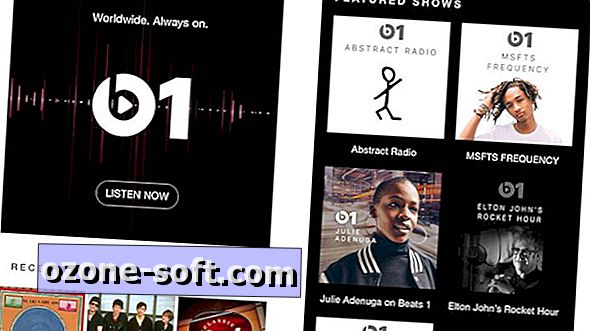
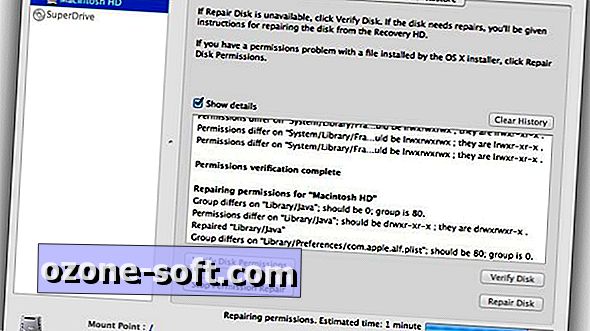
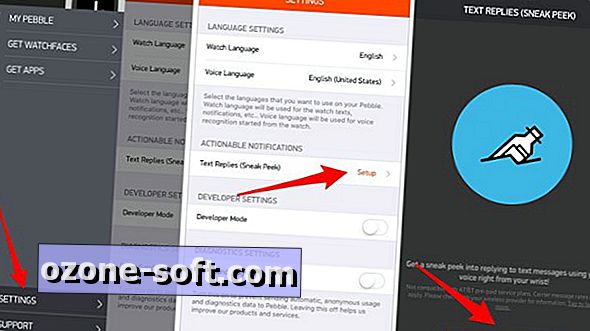





Deixe O Seu Comentário